
ตั้งลบไฟล์ที่ไม่ได้ใช้งาน สำหรับ Windows 10 อัตโตมัติ
ปกติเวลาเราใช้งาน Windows ไม่ว่าจะเป็นการท่องเว็บไซต์หรือใช้งานในด้านอื่นๆ Windows จะทำการเก็บรูปแบบการใช้งานของเราเอาไว้บ้าง ไม่ก็เก็บไฟล์ต่างๆใน temporary เผื่อเวลาเรากลับมาใช้งานครั้งต่อไป จะได้เปิดได้อย่างเร็ว แต่บางครั้งการเก็บข้อมูลดังกล่าว ก็กินพื้นที่เก็บของมูลของเราเหมือนกัน ฉนั้นเราควรจะทำการลบไฟล์พวกนี้บ้าง รวมถึงไฟล์อื่นๆ ที่ไม่จำเป็นต่อการใช้งาน วันนี้เรามาเรียนรู้การตั้งค่าการลบพวกไฟล์ขยะอัตโนมัติกัน
ฟีเจอร์ที่จะแนะนำวันนี้คือ storage sense เป็นฟีเจอร์ที่เราสามารถตั้งลบไฟล์ขยะได้แบบอัตโนมัติ ไม่ต้องมาคอยนั่งลบไฟล์ การใช้งานง่ายดังต่อไปนี้
คลิกที่ปุ่ม Windows (ปุ่ม Start) เลือก Setting
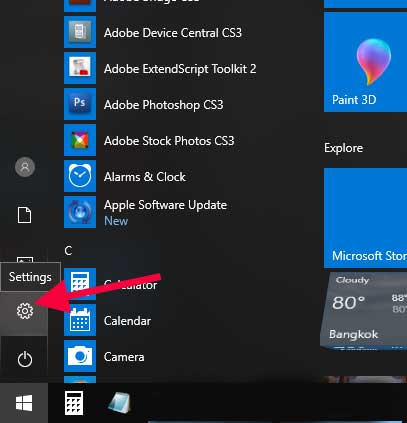
จากนั้นจะเข้าสู่หน้า Windows Setting ให้เลือก System
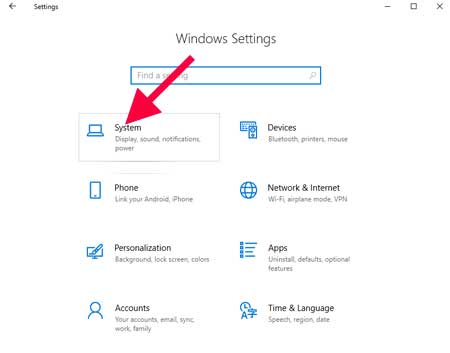
มองหาเมนู storage ด้านซ้ายมือ
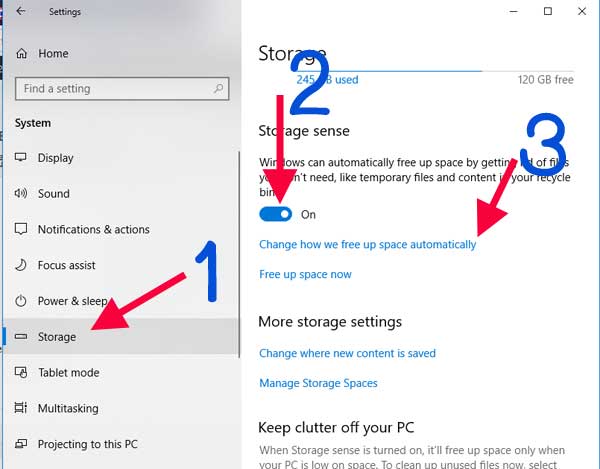 จากภาพด้านบน เมื่อเลือกที่เมนู storage ให้เลื่อนลงมาตรงกลางเปิดให้ทำการเปิดฟีเจอร์ Storage sense เป็น On (ดังลูกศรที่ 2) จากนั้นให้ทำการคลิกที่ “Change how we free up space automationcally” (ลูกศรที่ 3)
จากภาพด้านบน เมื่อเลือกที่เมนู storage ให้เลื่อนลงมาตรงกลางเปิดให้ทำการเปิดฟีเจอร์ Storage sense เป็น On (ดังลูกศรที่ 2) จากนั้นให้ทำการคลิกที่ “Change how we free up space automationcally” (ลูกศรที่ 3)
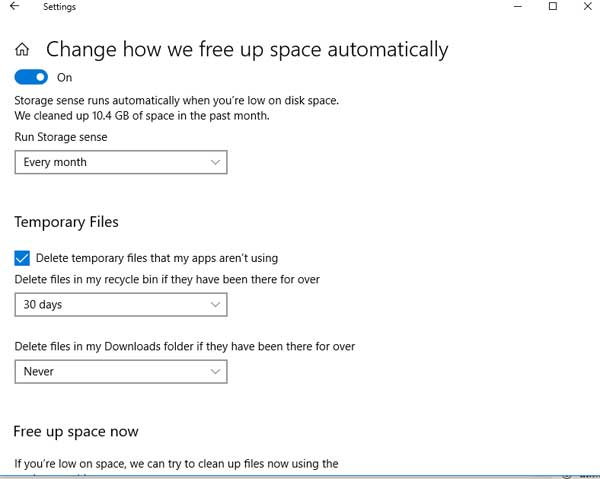 คุณสามารถตั้งค่าว่าจะลบอะไรไม่ลบอะไรบ้างในส่วนของ Storage sense ในหน้านี้ โดยปกติแล้วค่าเริ่มต้น จะเป็นการลบ Temporary Files เท่านั้น หากต้องการลบไฟล์ แต่หากต้องการลบไฟล์ที่อยู่ในโฟลเดอร์ My Download ที่อาจเป็นไฟล์ที่เราโหลดมาแล้วไม่ได้ใช้งาน ก็สามารถตั้งค่าได้ในเมนูถัดมา หรือจะตั้งให้ลบไฟล์ previous version การอัพเดทวินโดร์ก็สามารถเปิดได้ที่เมนูด้านล่าง
คุณสามารถตั้งค่าว่าจะลบอะไรไม่ลบอะไรบ้างในส่วนของ Storage sense ในหน้านี้ โดยปกติแล้วค่าเริ่มต้น จะเป็นการลบ Temporary Files เท่านั้น หากต้องการลบไฟล์ แต่หากต้องการลบไฟล์ที่อยู่ในโฟลเดอร์ My Download ที่อาจเป็นไฟล์ที่เราโหลดมาแล้วไม่ได้ใช้งาน ก็สามารถตั้งค่าได้ในเมนูถัดมา หรือจะตั้งให้ลบไฟล์ previous version การอัพเดทวินโดร์ก็สามารถเปิดได้ที่เมนูด้านล่าง
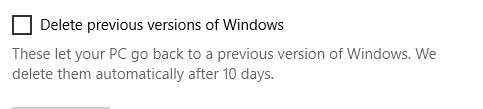
เพียงเท่านี้ก็จะเป็นการตั้งค่าการลบไฟล์ขยะอัตโตมัติเรียบร้อยแล้ว ไม่ต้องมากังวลเรื่องมีไฟล์ที่ไม่จำเป็นในเครื่องอีกต่อไป สามาถรับชม วิธีลบไฟล์ขยะ Windows 10 อัตโนมัติ ในรูปแบบคลิกได้ที่
Leave a Reply